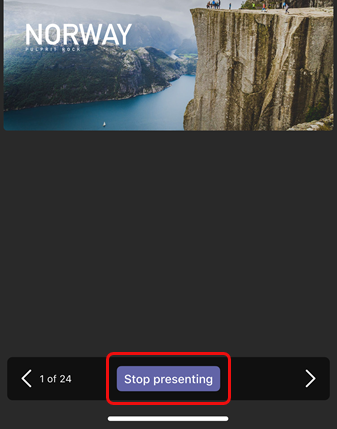Μπορείτε να κάνετε κοινή χρήση μιας παρουσίασης του PowerPoint με συναδέλφους σε μια μεγάλη οθόνη χρησιμοποιώντας μόνο την κινητή συσκευή σας και μια κοντινή αίθουσα Teams, χωρίς καν να ρυθμίσετε μια σύσκεψη.
Σημείωση: Για να κάνετε κοινή χρήση άλλων τύπων περιεχομένου από το τηλέφωνό σας, ανατρέξτε στο θέμα Διανομή περιεχομένου από μια κινητή συσκευή σε μια αίθουσα του Microsoft Teams.
Πριν ξεκινήσετε
-
Η εφαρμογή Teams για κινητές συσκευές πρέπει να είναι εγκατεστημένη στην κινητή συσκευή και το Bluetooth πρέπει να είναι ενεργοποιημένο.
-
Τόσο η κινητή συσκευή όσο και η Teams Rooms συσκευή πρέπει να είναι συνδεδεμένες στο Internet.
-
Η κινητή συσκευή πρέπει να βρίσκεται σε απόσταση 10 μέτρων (32,8 πόδια) από τη συσκευή δωματίου.
Διανομή παρουσίασης του PowerPoint
Εάν η παρουσίαση είναι ήδη ανοιχτή στην κινητή συσκευή σας
-
Στη συσκευή, πατήστε το εικονίδιο Cast επάνω από την παρουσίαση του PowerPoint.
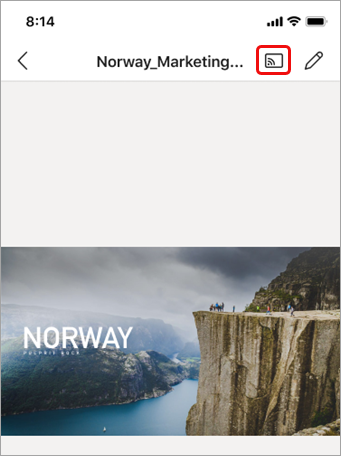
-
Πατήστε μια διαθέσιμη αίθουσα Teams.
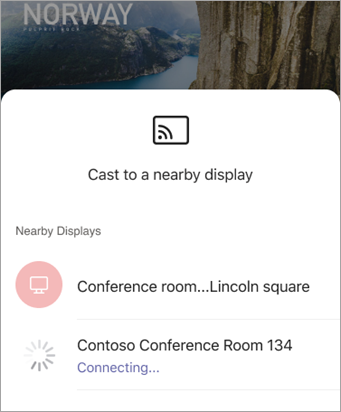
-
Έλεγχος της παρουσίασης από την κινητή συσκευή σας.
Εάν η παρουσίαση δεν είναι ανοιχτή στην κινητή συσκευή σας
-
Στο Teams, πατήστε Διανομή στη γραμμή περιήγησης.
Εάν δεν βλέπετε την εφαρμογή Διανομή όταν ανοίγετε το Teams, πατήστε Περισσότερα

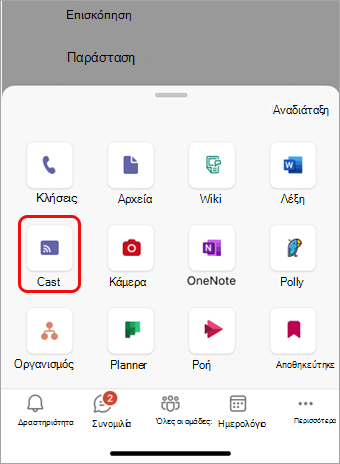
-
Πατήστε μια διαθέσιμη αίθουσα Teams.
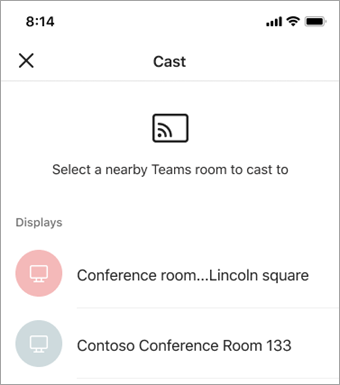
-
Πατήστε Προβολή PowerPoint.
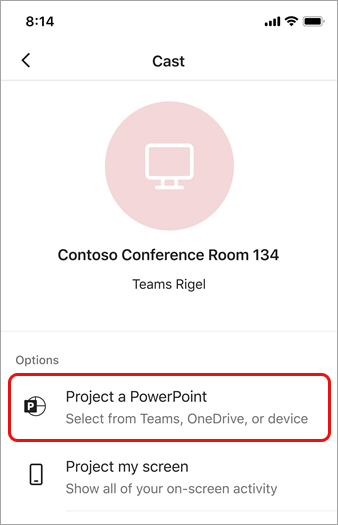
-
Εντοπίστε και πατήστε την παρουσίαση του PowerPoint που θέλετε να προβάλετε. Θα είναι διαθέσιμες παρουσιάσεις και παρουσιάσεις που ανοίχτε πρόσφατα από το OneDrive.
-
Χρησιμοποιήστε την κινητή συσκευή σας για να μετακινηθείτε μέσα στην παρουσίαση πατώντας τα βέλη ή σαρώνοντας προς τα αριστερά ή προς τα δεξιά.
Πολυδιεργασία στην κινητή συσκευή σας κατά τη διανομή
Μπορείτε να τακτοποιήσετε άλλες επιχειρήσεις, όπως την προβολή της δραστηριότητας του Teams ή την απάντηση σε ένα μήνυμα συνομιλίας κατά την προβολή της παρουσίασης του PowerPoint.
Σημειώσεις:
-
Δεν θα μπορείτε να συμμετάσχετε σε μια σύσκεψη ή να μεταβείτε σε διαφορετικό λογαριασμό Teams κατά τη διανομή.
-
Εάν απαντήσετε σε μια κλήση, η περίοδος λειτουργίας διανομής ενδέχεται να λήξει.
-
Για να αποκτήσετε πρόσβαση στο Teams ή σε άλλες εφαρμογές, πατήστε το εικονίδιο Πίσω στην οθόνη της συσκευής.
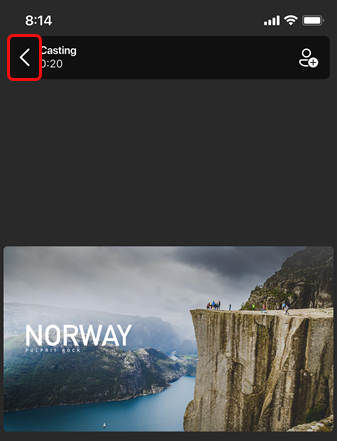
-
Για να επιστρέψετε στην παρουσίαση του PowerPoint, πατήστε το εικονίδιο PIP του PowerPoint.
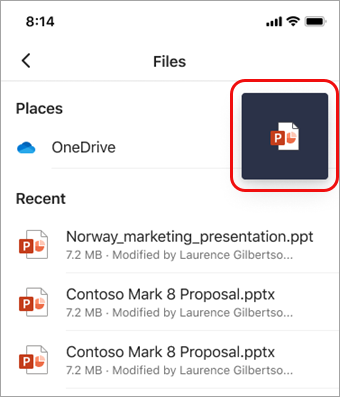
Διακοπή προβολής
-
Πατήστε Διακοπή παρουσίασης στο κάτω μέρος της οθόνης.